Постоје неке велике промене у иОС-у 14, укључујући виџете на почетном екрану и могућност промене подразумеваног претраживача и апликација за пошту. Аппле је такође побољшао одличну апликацију Камера. Гледамо шта се променило и како да користимо нове функције.
Преглед садржаја
Новији иПхоне-и добијају највеће надоградње
Једно од највећих побољшања које ћете наћи у апликацији Камера је њена сирова перформанса. Аппле тврди да је бржи до 90 посто, са могућношћу снимања четири снимка у секунди. Време које је потребно вашем иПхоне-у 11 да направи први хладни снимак побољшало се за 25 процената, а портретно снимање је побољшало брзину за 15 процената.
Међутим, Аппле је ограничио многа од ових побољшања на новије уређаје, као што су иПхоне 11 (и 11 Про), КСР и КСС. Након тестирања апликације Камера и прочешљавања подешавања на иПхоне Кс и иПхоне 11, прва се једва побољшала на иОС-у 13.
Многе од ових промена вероватно зависе од новијих процесора у новијим уређајима. Без обзира на године вашег иПхоне-а, ипак можете побољшати своју фотографију уз неке савете и трикове.

Одговарајући клизач за компензацију експозиције
Закључавање фокуса и експозиције на иПхоне-у је незгодно искуство. Прво, морате да додирнете и задржите област на коју желите да се фокусирате. Затим померате клизач експозиције нагоре или надоле да бисте повећали или смањили количину светлости у сцени. То је вежба стрпљења која често доводи до грешака.
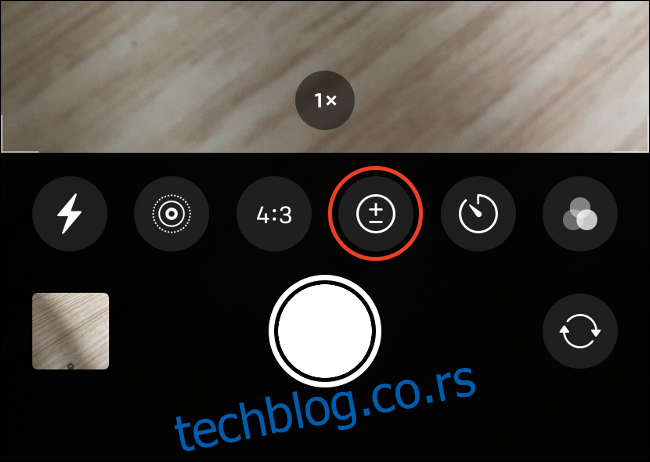
Побољшања апликације Камера у иОС-у 14 знатно олакшавају фино подешавање експозиције и подешавање количине светла у сцени. Да бисте то урадили, отворите апликацију Камера и додирните стрелицу окренуту нагоре на врху екрана. У менију који се појави, додирните икону плус/минус знак (+/-) да бисте открили точкић за компензацију експозиције.
Превуците налево или надесно на точкић да бисте повећали или смањили количину светлости у сцени. Такође можете да додирнете било где на екрану да контролишете фокус без губљења подешавања експозиције. Када поставите вредност експозиције, иПхоне ће је памтити до следећег отварања апликације Камера.
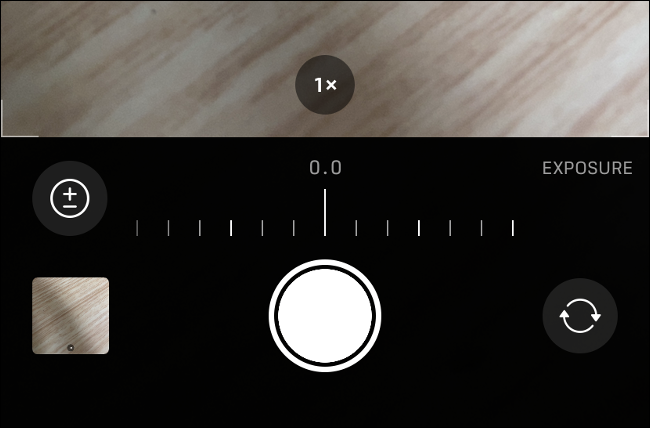
Док користите компензацију експозиције, видите светломер у горњем левом углу, који показује да ли је сцена под- (ако се мерач нагиње улево) или преекспонирана (ако се мерач нагиње удесно). Имајте на уму да компензација експозиције само фино подешава тренутну сцену — то није потпуно ручна контрола.
Апликација Камера ће наставити да се прилагођава условима осветљења, осим ако не закључате експозицију додиром и држањем тражила. Тиме добијате много више контроле над сценом, а затим клизите прстима горе-доле по малој кутији која се појављује.
Много брже пуцање
Најбржи начин за снимање серије фотографија је режим Бурст. Да бисте то урадили, само додирните и држите дугме Схуттер. Када завршите, можете прегледати све фотографије и задржати оне добре. У иОС-у 14 такође можете брзо да снимате фотографије тако што ћете више пута додирнути дугме за снимање.
У иОС-у 13, ово доводи до муцања јер иПхоне обрађује сваку фотографију након снимања. Идите на Подешавања > Камера, а затим укључите „Приоритетно брже снимање“. Ваш иПхоне ће тада дати предност брзини у односу на квалитет слике смањујући количину обраде обављене на сваком снимку.
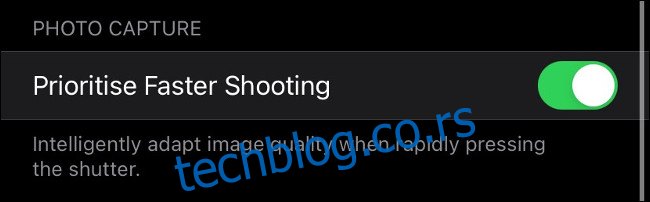
Уз приоритет дат затварачу, иОС 14 пружа природније искуство снимања које није за разлику од фотоапарата без огледала или дигиталног СЛР фотоапарата. Такође нећете имати дуге навале рафала, већ појединачне фотографије које треба да сортирате.
Ова функција ради на иПхоне КСС, КСР, 11 и 11 Про.
Мирроред Селфиес
Андроид је одувек имао пресликане селфије. Сада (коначно) то ради и иПхоне. У иОС-у 13 и ранијим верзијама, иОС аутоматски пресликава фотографије тако да се текст гледаоцу не појављује уназад.
Ако бисте радије сачували идентичну „огледалу“ верзију селфија коју видите у тражилу, укључите „Миррор Фронт Цамера“ у оквиру Подешавања > Камера.
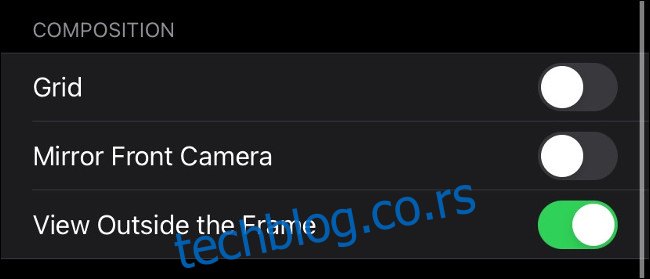
Ова функција је доступна на иПхоне КСС, КСР и новијим.
Побољшања ноћног режима
Ноћни режим сада садржи водиче који ће вам помоћи да ваш уређај буде стабилан током снимања. Одржавањем камере што је могуће мирније, ноћни режим прави оштрију слику. Да би вам помогли, на екрану се појављују две укрштенице (слично онима које се појављују када фотографишете гледајући право надоле).

Држите те пречке поравнате да бисте направили најбољи могући снимак. Ако се љуљате и испадну из поравнања, можете их поново поравнати за мало бољи резултат. За најбоље резултате, поставите свој иПхоне на статив када снимате у ноћном режиму.
Ноћни режим је доступан само на иПхоне-у 11 и новијим.
КуицкТаке је сада на иПхоне КСР и КСС
КуицкТаке је Аппле-ова увек актуелна видео функционалност. Омогућава вам да брзо почнете да снимате видео, чак и када је ваша камера у подразумеваном режиму за фотографије. Ово смањује кашњење узроковано преласком са фотографије на видео.
Ова функција је раније била ограничена на иПхоне 11 или новији, али иОС 14 додаје ову функцију ретроактивно на иПхоне КСР и КСС. Једноставно покрените апликацију Камера, а затим притисните и држите тастер за појачавање звука или дугме за снимање. Да бисте закључали снимање, притисните и држите дугме Схуттер, а затим превуците прстом удесно.
Користите појачавање звука за бурст уместо КуицкТаке
Подразумевано, притиском на дугме за појачавање звука док сте у апликацији Камера покреће се КуицкТаке видео. На старијим уређајима, дугме за појачавање звука снима обичну фотографију.
Сада, ако поседујете новији иПхоне, можете да изаберете да ли желите да активирате КуицкТаке или Бурст када притиснете и држите дугме за појачавање звука. Да бисте омогућили Бурст, само укључите опцију „Усе Волуме Уп фор Бурст“ у оквиру Подешавања > Камера.

Да бисте покренули КуицкТаке видео, притисните и држите дугме за смањивање јачине звука. Ово подешавање утиче на иПхоне КСР, КСС и новије уређаје.
Нови мени за подешавања камере
Промена подешавања камере је претходно укључивала додиривање малих икона на врху екрана. иОС 14 је ставио све ове поставке у један мени заједно са новим контролама компензације експозиције.
Ако имате иПхоне КСР и КСС или новији, овим подешавањима можете приступити тако што ћете додирнути стрелицу окренуту надоле на врху екрана.

Нејасно је зашто је Аппле ову промену ограничио само на последње две генерације иПхоне-а, док старији уређаји имају исти интерфејс. Можда следеће године, власници иПхоне Кс!
Долази још побољшања фотографије?
Наследник иПхоне 11 је одложен ове године. Обично би Аппле најавио нови телефон заједно са ажурирањем за иОС 14 и био би објављен око недељу дана након догађаја.
Овогодишњи иПхоне догађај се очекује у октобру, тако да нећемо дуго чекати пре него што чујемо о побољшањима која долазе на овогодишње моделе. Било би лепо када би Аппле овог пута увео ноћни режим на сва сочива.
Желите да сазнате више о иПхоне фотографији? Погледајте наш ултимативни водич за апликацију иОС Цамера.

